Receber um código de verificação do aplicativo Google Authenticator leva apenas alguns segundos depois que suas contas são vinculadas. O aplicativo gera códigos de 6 dígitos que são atualizados a cada 30 segundos e você pode usá-los para fazer login mesmo quando seu telefone estiver offline. Neste guia detalhado, mostraremos como configurar corretamente o Google Authenticator para mostrar códigos, obter o código em tempo recorde e corrigir problemas relacionados.
1) Configure o Google Authenticator para começar a gerar códigos
A maioria das plataformas mostra um código QR quando você ativa a autenticação de dois fatores. Abra o Authenticator, toque no botão adicionar e aponte sua câmera para o código QR. A conta aparece instantaneamente e o aplicativo começa a criar códigos.
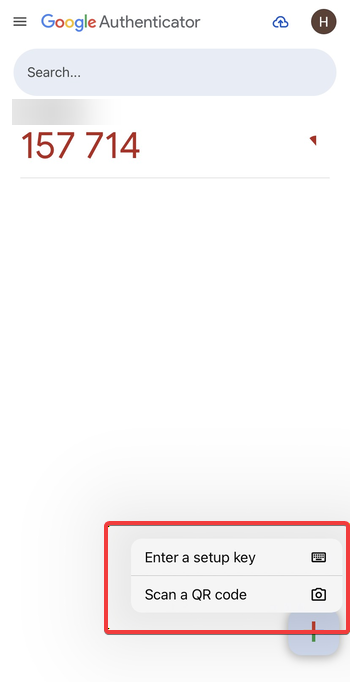
Se a plataforma fornecer uma chave de configuração de texto, escolha a opção de entrada manual no aplicativo. Digite a chave exatamente como mostrado. O aplicativo gera um novo código de seis dígitos para essa conta depois que você a salva.
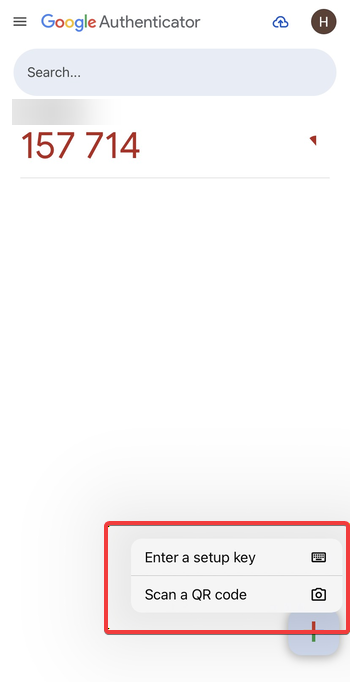
2) Abra o Google Authenticator e visualize seu código
Abra o aplicativo Google Authenticator no seu telefone. Você verá uma lista de contas, cada uma com um código de 6 dígitos. O código é atualizado automaticamente a cada 30 segundos e você pode usá-lo imediatamente durante o login.
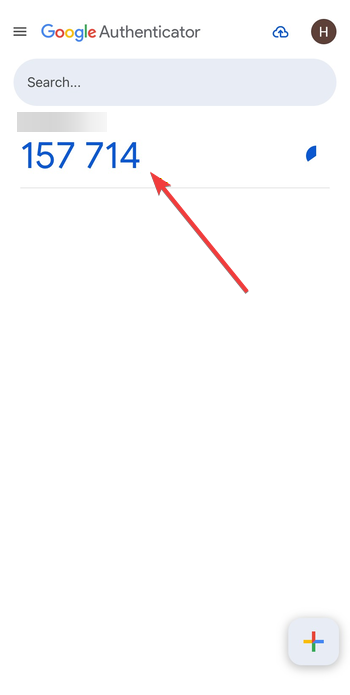
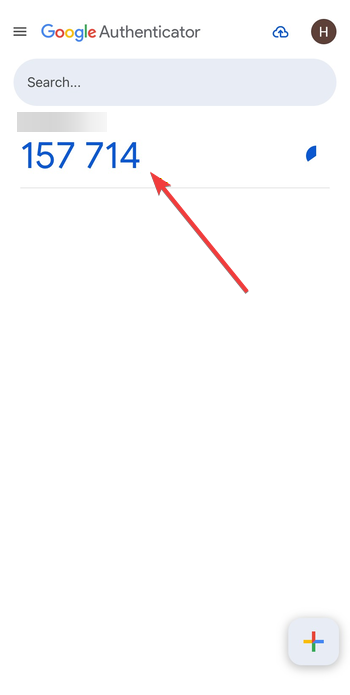
Se você usa o aplicativo para vários sites, procure o nome do serviço ou o rótulo de e-mail em cada entrada. Isso ajuda você a escolher o código correto e a evitar tentativas de login malsucedidas.
Dica: o Google Authenticator funciona off-line porque usa códigos baseados em tempo que não precisam de nenhuma conexão. Você pode obter seu código de verificação mesmo no modo avião. Apenas a configuração inicial da conta requer acesso à Internet.
3) Transfira o Google Authenticator para um novo telefone
Abra o Authenticator no seu dispositivo antigo, escolha a opção de transferência e exporte suas contas. No novo dispositivo, importe os dados usando a mesma ferramenta. Sua lista de códigos aparece em segundos.
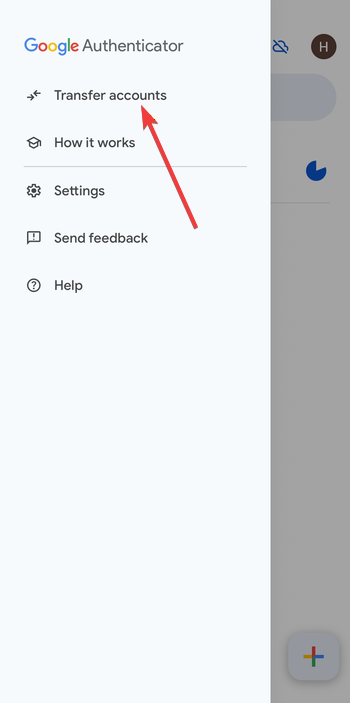
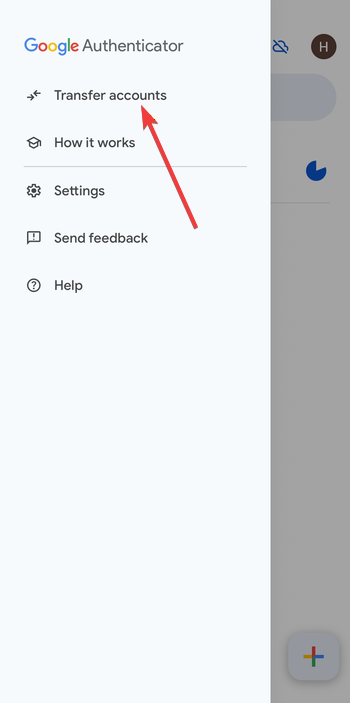
Se você perdeu o acesso ao seu telefone antigo, deverá usar códigos de backup ou o método de recuperação de conta de cada serviço. Depois de recuperar o acesso, ative a autenticação de dois fatores novamente e vincule o Autenticador ao seu novo dispositivo.
4) O que fazer se você perdeu seu telefone e precisar de um código de verificação
Usar códigos de backup: os serviços fornecem códigos de backup para impressão durante a configuração inicial. Use um como método de login temporário e atualize suas configurações de segurança quando voltar à sua conta. Use as páginas de recuperação de conta: se você não tiver códigos alternativos, use o formulário de recuperação do seu provedor. Eles normalmente confirmam sua identidade com avisos por e-mail, perguntas de segurança ou histórico do dispositivo antes de conceder acesso.
5) Solução de problemas quando você não consegue obter um código de verificação
Códigos ausentes ou em branco: se o aplicativo mostrar uma lista vazia, significa que nenhuma conta está vinculada. Você deve adicionar um serviço usando um código QR ou chave de configuração. Assim que o emparelhamento for concluído, seu primeiro código aparecerá imediatamente. Sincronização de horário incorreta: os códigos do autenticador falharão se o horário do seu telefone variar. Defina seu dispositivo para data e hora automáticas nas configurações do sistema. O aplicativo recalcula o código instantaneamente assim que o relógio corresponde ao tempo real. Os códigos não funcionam para um site específico: isso acontece após alterações de senha ou redefinições de dispositivo. Siga as instruções de redefinição 2FA do serviço e emparelhe o aplicativo novamente.
Maneiras seguras de armazenar e proteger seus códigos
Ative o bloqueio de aplicativos ou acesso biométrico: use a biometria no nível do dispositivo ou um recurso de bloqueio de aplicativos para impedir que outras pessoas abram o Authenticator. Isso ajuda a proteger suas contas caso seu telefone seja emprestado ou perdido. Renomear e organizar contas: renomeie as entradas para que correspondam claramente aos seus serviços. Isso reduz a confusão e ajuda você a escolher o código correto com mais rapidez ao gerenciar muitas contas.
Perguntas frequentes sobre códigos de verificação do Google Authenticator
Por que meu código muda a cada 30 segundos? O Authenticator usa senhas de uso único baseadas em tempo, que são atualizadas para manter os logins seguros.
Posso usar o Google Authenticator em vários dispositivos? Você pode exportar e importar sua lista de códigos, mas a maioria dos serviços trata cada dispositivo como uma chave separada. Siga as regras de cada plataforma ao adicionar um segundo telefone.
O Google Authenticator requer dados móveis? Não. Os códigos funcionam off-line porque dependem do relógio interno do seu dispositivo.
Posso alternar entre iPhone e Android? Sim. Use a ferramenta de transferência para mover suas contas ou adicioná-las novamente usando a chave de configuração do site.
Resumo
Abra o Google Authenticator para visualizar o código de 6 dígitos da sua conta vinculada. Adicione contas usando um código QR ou chave de configuração manual para começar a gerar códigos. Use o Authenticator offline, pois os códigos não exigem internet ou serviço móvel. Transfira códigos com segurança usando a ferramenta de exportação integrada ou métodos de recuperação de conta. Proteja seus códigos com bloqueio de dispositivo, biometria e rótulos de conta transparentes.
Conclusão
O Google Authenticator oferece uma maneira rápida e segura de gerar códigos de verificação no seu telefone. Depois de vincular suas contas, você poderá acessar códigos baseados em tempo a qualquer momento, mesmo sem conexão. Se surgirem problemas, soluções rápidas, como ressincronizar o horário ou adicionar novamente contas, restauram o acesso.
Com backups adequados e proteção do dispositivo, você pode manter suas contas seguras e mover seus códigos sem problemas ao atualizar para um novo telefone.


